发布时间:2015-08-24 19: 14: 24
在Word中用MathType编辑公式时,有时根据文章的需要,有些公式的章节号不需要显示出来,但如果删除掉又会导致后面的公式与文章的整体连贯性,那么就需要将MathType章节号隐藏起来,那如何隐藏呢?
具体操作步骤如下:
1.Word的“格式”菜单——“样式和格式”,在右边出现文档中使用的样式。
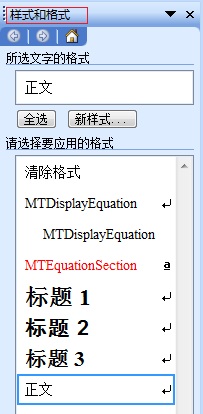
2.找到MTEquationSection,点右边下拉箭头“修改样式”(或者选中章节号域代码会自动跳到相应的样式)。
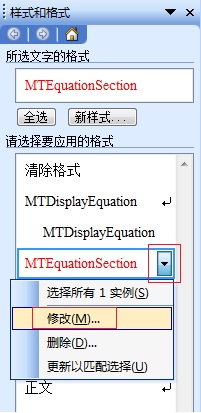
3.在弹出的“修改样式”对话框中,点左下角的“格式”按钮,选“字体”。
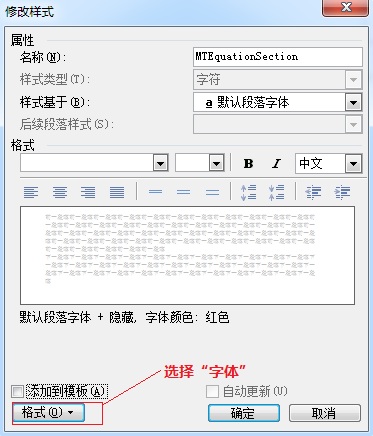
4.在“字体”对话框中把“隐藏文字”勾上,设置完成。
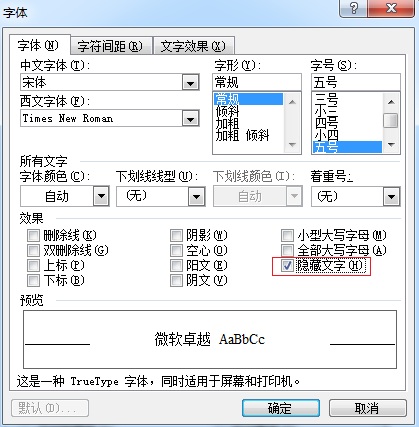
以上内容向大家介绍了在Word中隐藏MathType章节号的方法,操作也不复杂,大家在有需要时可以按照上面的方法进行。在Word中,MathType软件可以运行,如需了解在Word中插入MathType公式编号的方法,可以参考Word中使用MathType公式编号的方法。
展开阅读全文
︾